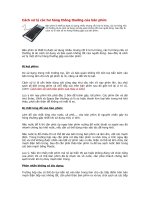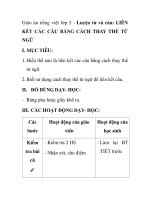CÁC HƯ HỎNG INTERNET CÓ THỂ TỰ KHẮC PHỤC ĐƯỢC
Bạn đang xem bản rút gọn của tài liệu. Xem và tải ngay bản đầy đủ của tài liệu tại đây (164.73 KB, 4 trang )
HIỆN NAY PHẦN LỚN GIÁO VIÊN CHÚNG ĐỀU SỬ DỤNG
INTERNET, TUY VẬY CÓ NHỮNG ĐÔI LẦN GẶP VÀI SỰ CỐ
KHÔNG VÀO MẠNG ĐƯỢC.TÔI XIN GIỚI THIỆU 1 SỐ CÁCH ĐỂ
CHÚNG TA CÓ THỂ TỰ XỨ LÝ MÀ KHÔNG CẦN PHẢI GỌI 119.
()
Trường hợp 1:
Do bị disable card mạng, đây là lỗi thường gặp nhất mà khách hàng có thể tự khắc phục
để sử dụng lại dịch vụ. Biểu tượng Network Adapter của card mạng sẽ xuất hiện ở thanh
Taskbar dưới góc phải màn hình, báo hiệu máy tính và Modem ADSL đã kết nối thành công,
nếu vì vô tình ta disable card mạng thì sẽ không thấy biểu tượng trên như trước nữa khi đó
máy tính và modem ADSL không kết nối với nhau được mặc dù tín hiệu đường truyền ASDL
vẫn bình thường.
Cách khắc phục:
Vào Start Settings Control Panel Network Connections và nhấp đúp vào biểu
tượng Local Area Connection để Enable lại card mạng.
Trường hợp 2:
Biểu tượng Network Adapter (card mạng) dưới thanh task bar góc phải màn hình có "dấu
chấm than" màu vàng
Cách khắc phục:
Đây là trường hợp máy tính để chế độ IP tự động nhưng modem không cấp địa chỉ IP cho
máy tính. Vì thế, chúng ta phải cấp IP tĩnh cho máy tính, để cấp IP tĩnh cho máy tính chúng
ta làm như sau:
A. Đối với máy tính dùng hệ điều hành Windows 2000 hoặc Windows XP
Chọn Start Settings Control Panel Network Connections
Nhấp chuột phải (right click) vào biểu tượng Local Area Network chọn Properties
Tại tab General chọn dòng Internet Protocol (TCP/IP) chọn Properties
Gán IP tĩnh, chọn vào Use the following IP address và nhập địa chỉ IP (xem hình
1)
Hình 1
B. Đối với máy tính dùng hệ điều hành Windows Vista
Chọn Start Settings Control Panel Network and Sharing Center
Nhấp chuột vào View Status của Network Adapter
Tại tab General chọn Properties
Tại tab Networking chọn dòng Internet Protocol Version 4 (TCP/IPv4) chọn
Properties
Gán IP tĩnh, chọn vào Use the following IP address và nhập địa chỉ IP (xem hình
2)
Hình 2
Lưu ý:
Địa chỉ IP của máy tính phải cùng địa chỉ mạng của modem ADSL. Ví dụ: chúng ta có
modem Huawei MT880 trong trường hợp này địa chỉ IP của modem là: 192.168.1.1
thì địa chỉ IP của máy tính chúng ta có thể gàn từ: 192.168.1.2 đến 192.168.1.254.
Default gateway là địa chỉ IP của modem trong trường hợp này là: 192.168.1.1
DNS Server : 203.162.4.190 và 203.162.4.191
Trường hợp 3:
Do dịch chuyển máy tính, modem ADSL cắm dây không chặt. Trong quá trình sử dụng vì lý
do nào đó mà khách hàng dịch chuyển máy tính hoặc modem ADSL, sau đó đấu nối lại
không chặt hoặc không đúng kỹ thuật nên các thiết bị không kết nối được với nhau.
Cách khắc phục:
Đấu lại các thiết bị đúng kỹ thuật theo nguyên tắc: nối Modem ADSL vào máy tính bằng cáp
mạng hoặc cáp USB (trong trường hợp dùng modem cổng USB), nối đường dây ADSL vào
modem ADSL, các thiết bị dùng thoại như: máy fax, máy điện thoại phải đấu từ cổng Phone
của Filter / Splliter.
Trường hợp 4:
Do bố trí lại phòng ốc, tăng thêm máy điện thoại nhưng đấu nối sai kỹ thuật. Trong quá trình
sử dụng nếu vì lý do phải bố trí lại phòng ốc hoặc do nhu cầu tăng thêm máy điện thoại mà
khách hàng đấu lại đường dây ADSL sai kỹ thuật dẫn đến nhiễu và làm mất tín hiệu ADSL.
Cách khắc phục:
Đấu lại các thiết bị đúng kỹ thuật theo nguyên tắc: nối Modem ADSL vào máy tính bằng cáp
mạng hoặc cáp USB (trong trường hợp dùng modem cổng USB), nối đường dây ADSL vào
modem ADSL, các thiết bị dùng thoại như: máy fax, máy điện thoại phải đấu từ cổng Phone
của Filter / Splliter.
Trường hợp 5:
Không kết nối Internet do nợ cước Internet nên nhà cung cấp khóa tài khoản MegaVNN
Cách khắc phục:
Thanh toán cước Internet đúng hạn và liên hệ bộ phận chăm sóc khách hàng để biết thêm
về tình trạng tài khoản MegaVNN của mình.
Trường hợp 6:
Không kết nối Internet do đổi mật khẩu truy cập MegaVNN nhưng không đăng nhập vào cấu
hình modem ADSL nhập lại mật khẩu mới vừa đổi.
Cách khắc phục:
Đăng nhập vào cấu hình modem ADSL và nhập vào mật khẩu mới vừa đổi sau đó lưu cấu
hình modem ADSL.
Lưu ý
: Việc đăng nhập cấu hình modem để nhập lại mật khấu và lưu cấu hình modem ADSL
tương đối phức tạp, đòi hỏi người sử dụng phải am hiểu kỹ thuật. Nếu không cần thiết thì ta
không nên đổi mật khẩu truy cập thường xuyên. Nếu đã đổi mật khẩu truy cập khách hàng
nên đọc tài liệu kèm theo của modem để đăng nhập cấu hình modem hoặc gọi 800126 để
được hỗ trợ kỹ thuật qua điện thoại.
Trường hợp 7:
Do hệ điều hành bị nhiễm VIRUS máy tính nên truy cập Internet chậm hoặc không truy cập
được Internet. Biểu hiện nhận biết máy tính có bị nhiễm VIRUS máy tính thường khởi động
máy tính chậm, khởi động một chương trình ứng dụng chậm, máy tính thường bị treo.
Cách khắc phục:
Cài đặt chương trình phòng chống VIRUS máy tính, quét VIRUS máy tính nếu vẫn không
khắc phục hãy liên hệ nhà cung cấp máy tính hỗ trợ.
Lưu ý
: Trong trường hợp máy vi tính nhiễm VIRUS máy tính mức độ nhẹ, các loại VIRUS
máy tính không nguy hiểm thì có thể quét được; trong trường hợp nặng có thể quét VIRUS
máy tính xong sẽ không phát hiện được hoặc có diệt được nhưng vẫn không cải thiện tình
trạng ta phải cài đặt lại hệ điều hành máy tính.